- Müəllif Jason Gerald [email protected].
- Public 2023-12-16 10:54.
- Son dəyişdirildi 2025-01-23 12:06.
Slackbot, Slack -in istifadəsi ilə bağlı hər hansı bir suala cavab vermək üçün hazırlanmış bir söhbət robotudur. Birbaşa mesaj vasitəsilə Slackbot -a sual göndərmək və cavab almaqla yanaşı, Slackbot -dan istifadə edərək vacib tarix və son tarixləri xatırlatmaq olar. Komanda idarəçiləri hətta Slackbotu xüsusi mesajlarla xüsusi sözlərə və ya ifadələrə cavab vermək üçün proqramlaşdıra bilərlər. Məhsuldarlığınızı artırmaq üçün Slakcbotdan necə istifadə edəcəyinizi öyrənin.
Addım
Metod 1 /4: Slackbot -a Mesaj Göndərmək
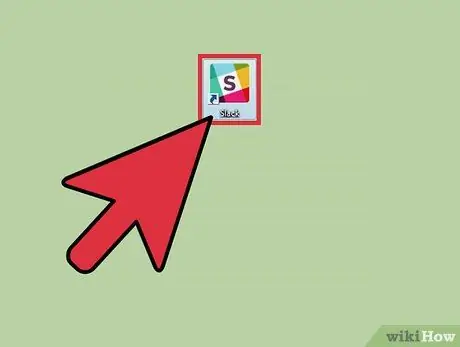
Addım 1. Slack tətbiqini açın
Slack -in istifadəsi ilə bağlı hər hansı bir sualınız varsa, Slackbot -a mesaj göndərə və cavab ala bilərsiniz. Kompüterinizdə və ya mobil cihazınızda Slack tətbiqini açaraq başlayın.
- Kanal üzvləri Slackbot -a göndərdiyiniz mesajları görə bilmir.
- Slackbot yalnız Slack haqqında suallara cavab verə bilər.
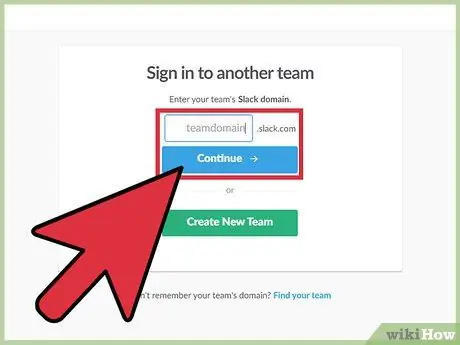
Addım 2. Slack komandasına daxil olun
İstənildikdə, istifadəçi adı və şifrəni istifadə edərək komandaya daxil olun. Daxil olduqdan sonra komandanın əsas kanalına daxil ola bilərsiniz.
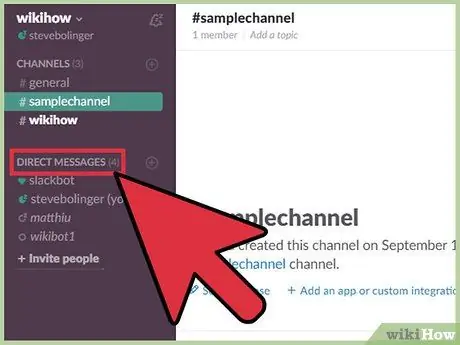
Addım 3. Sol menyu çubuğunda "Birbaşa Mesajlar" düyməsini basın
Bundan sonra Slackbot ilə yeni bir birbaşa mesaj pəncərəsi açılacaq.
-
Slack -in mobil versiyasını istifadə edirsinizsə, yazın
/dm @Slackbot
- və Slackbot ilə yeni bir mesaj açmaq üçün "Göndər" düyməsini basın.
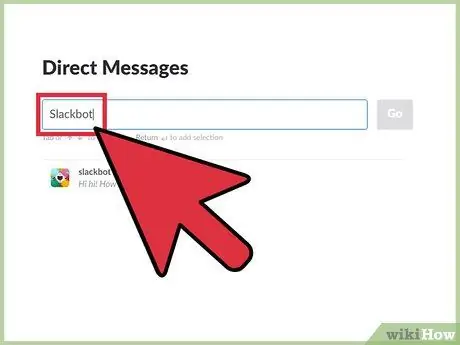
Addım 4. Axtarış sahəsinə "Slackbot" yazın və Enter düyməsini basın
Slack -in masaüstü versiyasını istifadə edirsinizsə, Slackbot ilə birbaşa mesaj pəncərəsi açılacaqdır.
Mesaj sahəsində "Mesaj @Slackbot" sözləri göstəriləcək və bu sahəyə yazılanların birbaşa Slackbot -a göndəriləcəyini göstərir
Metod 2 /4: Kömək istəmək
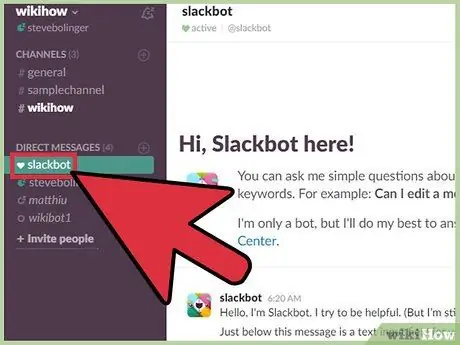
Addım 1. Slackbot üçün birbaşa mesaj pəncərəsi açın
Birbaşa mesaj göndərərək Slackbot -a Slackbot xüsusiyyətləri ilə bağlı suallar verə bilərsiniz. Slackbot suallara cavablarla və ya ən azı daha çox məlumat verən bir səhifəyə keçidlə cavab verəcək.
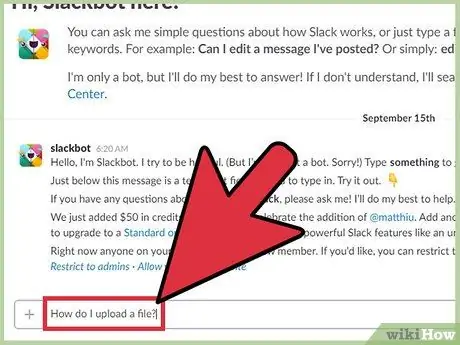
Addım 2. "Mesaj" sahəsinə bir sual yazın və Enter düyməsini basın
İstənilən Slack xüsusiyyəti ilə bağlı sual yaza bilərsiniz.
- Məsələn, "Bir faylı necə yükləyim? "(" Bir faylı necə yükləyə bilərəm? "), Sürətli bir bələdçi və tələb olunan cavab haqqında daha çox məlumatı olan bir keçid almaq üçün.
- Suallar yerinə açar sözlər və ya ifadələr də yaza bilərsiniz. "Bir fayl yüklə" ("fayl yüklə") girişinin cavabı, "Bir faylı necə yükləyim?" Sualının cavabı ilə eyni olacaq. "(" Faylları necə yükləyim? ").
- Slackbot yalnız Slack -in istifadəsi ilə bağlı suallara cavab verə bilər.
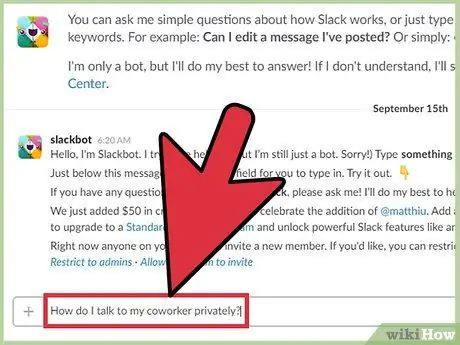
Addım 3. Sualınızı yenidən yazın
Sualınız anlaşılmazdırsa, Slackbot sizə "Qorxuram başa düşmədim, üzr istəyirəm!" Cavabını göndərəcək. "(" Bağışlayın, başa düşmədim "). Eyni sualı verməyin başqa bir yolunu düşünün, sonra sualı yeni bir "paketdə" yenidən göndərin.
Məsələn, “İş yoldaşımla özəl olaraq necə danışım? "(" İş yoldaşları ilə təkbətək necə danışmaq olar? ") Slackbotu çaşdıracaq. Ancaq "Şəxsi mesajı necə göndərim? "(" Şəxsi mesajı necə göndərə bilərəm? ") Sizə lazım olan dərs və ya bələdçiyə birbaşa bağlantı yarada bilər
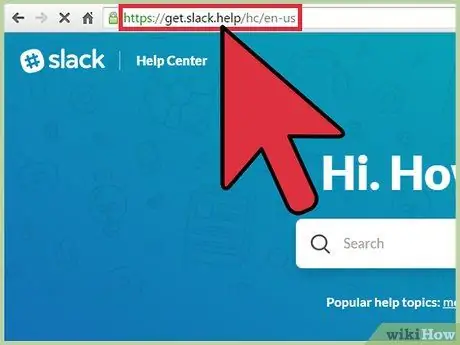
Addım 4. Daha çox kömək alın
Sualınızı yenidən paketlədikdən sonra Slackbot -dan lazım olan cavabı ala bilmirsinizsə, https://get.slack.help ünvanındakı Slack yardım verilənlər bazasına daxil olun.
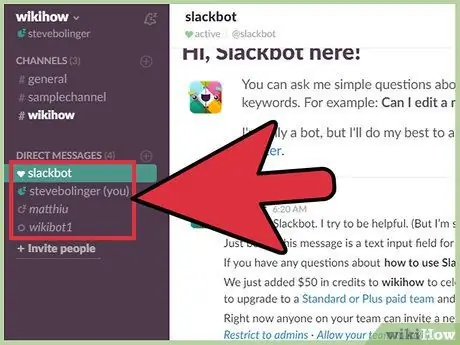
Addım 5. Slackbot ilə birbaşa mesaj pəncərəsini bağlayın
Sual verməyi bitirdikdə, sol menyudan istədiyiniz kanal adını (masa üstü versiya) basın və ya "@Slackbot" un yanındakı aşağı oxu vurun və "DM -i bağla" (mobil versiya) seçin.
Metod 3 /4: Xatırlatma qurmaq
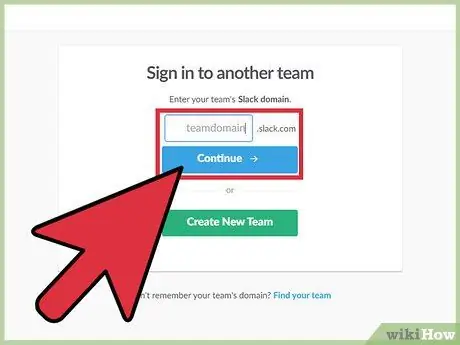
Addım 1. Slack komandasına daxil olun
Sifariş verin
/xatırlat
Slackbot istifadə etməyə və hər şey üçün xatırlatmalar qurmağa imkan verir. Bir öyüd -nəsihət təyin edərkən, Slackbot -a müəyyən bir zamanda mesaj göndərməyi tapşırırsınız. Slack tətbiqini işə salın və əvvəlcə komandaya daxil olun.
Digər komanda üzvlərinə və ya bütün kanal üzvlərinə xatırlatmalar göndərə bilərsiniz
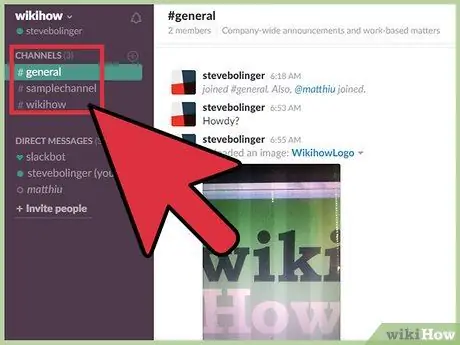
Addım 2. İstənilən kanala qoşulun
Mətn əmrlərindən istifadə edərək Slack -in istənilən yerindən xatırlatmalar qura bilərsiniz ki, bu da izləmək istədiyiniz kanalı seçməkdə azaddır.
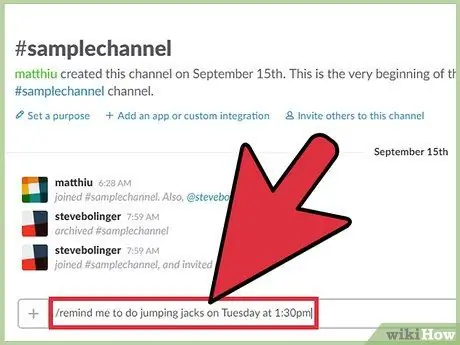
Addım 3. Yeni bir xatırlatma girişi əlavə edin
Slack -də xatırlatmaları qurmaq üçün format budur
/kimə [nə] [nə vaxt] xatırlat
lakin elementləri eyni qaydada yazmaq lazım deyil. Aşağıda xatırlatma girişlərindən bəzi nümunələr var (ingilis dilində):
-
/çərşənbə axşamı günü saat 13: 30 -da atlama krikosu etməyi xatırlat
- ("Çərşənbə axşamı günü saat 13.30-da atlama krikosu etməyi mənə xatırlat." Xatırlatma öz-özünə yönəldilmişsə "mənə" istifadə et)
-
/xatırlat @natalie "Çox çalışmağı dayandır!" 5 dəqiqədə
- ("5 dəqiqə ərzində @natalie" Çox çalışmayın! "Xatırlat)
-
/14 yanvar 2020-ci il tarixində saat 11: 55-də #yazı qrupuna konfrans körpüsünü çağırmaq üçün xatırlat
- (" #Yazı qrupuna 14 yanvar 2020-ci il, saat 11: 55-də konfrans zəngi keçirməyi xatırlat)
-
/hər çərşənbə axşamı səhər 8 -də #pulsuz simit dizaynını xatırlat
- ("#Design -ə pulsuz çərəzlərin hər çərşənbə axşamı səhər 8 -də təqdim olunacağını xatırlat." Bu kod təkrarlanan bir xatırlatma qurmağa xidmət edir)
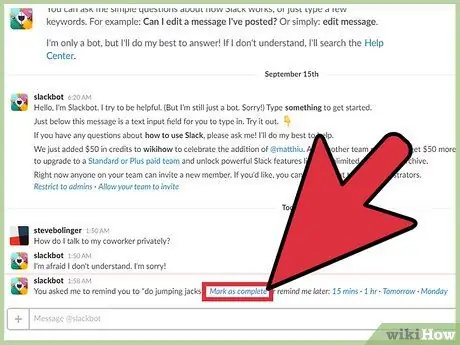
Addım 4. Qarşıdakı xatırlatmaları idarə edin
Slackbot bir xatırlatma bildirişi göndərdikdə, mesajın sonunda bir neçə variant da görə bilərsiniz:
- Tapşırığı tamamlamısınızsa və başqa bir xatırlatmaya ehtiyacınız yoxdursa, "Tamamlanmış olaraq işarələyin" düyməsini vurun və ya vurun.
- Slackbot -un eyni xatırlatmanı seçilmiş vaxt çərçivəsində geri göndərməsi üçün "15 dəqiqə" və ya "1 saat" seçin. Bu seçim "Erteleme" olaraq da bilinir.
-
Mesajda görünməsə belə kodu istifadə edə bilərsiniz
/mürgüləyin
öz xatırlatma müddətini və ya müddətini təyin etmək. Məsələn, kodu yaza bilərsiniz
/5 dəqiqə ara ver
- bildirişi 5 dəqiqə ərzində geri almaq istəyirsinizsə.
- Xatırlatma mesajını ertəsi gün eyni vaxta qədər mürgüləmək və almaq üçün "Sabah" ı seçin.

Addım 5. Yazın
/xatırlatma siyahısı
bütün xatırlatma girişlərinə baxmaq üçün.
Qarşıdakı xatırlatma girişlərini, həmçinin əvvəllər və ya bitməmiş yazıları görəcəksiniz. Bu seqmentdə, xatırlatma girişlərini tamamlanmış olaraq qeyd etmək və ya artıq lazım olmayan xatırlatmaları silmək üçün seçimlər də görə bilərsiniz.
- Tamamlanmış olaraq işarələnməyən hər hansı bir giriş tamamlandığını qeyd etmək üçün bir link göstərəcəkdir.
-
Kod istifadəsi
/xatırlatma siyahısı
- kanalda yalnız şəxsən sizin üçün deyil, seçilmiş kanala aid olan xatırlatma girişləri göstəriləcək.
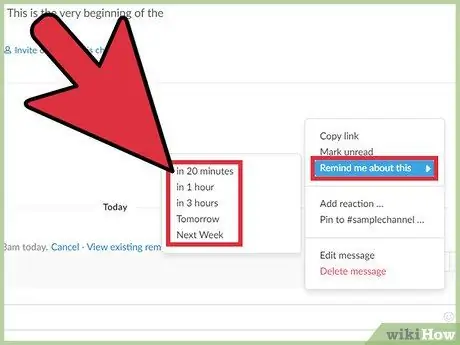
Addım 6. Slack mesajlarından bir xatırlatma qurun
Slackbot üçün hər hansı bir mesajı bir xatırlatmaya çevirə bilərsiniz. Mətn əmrindən istifadə edərək xatırlatma qurmaqla eyni şəkildə işləyir.
- Sağ üst küncdə "…" düyməsi görünənə qədər mesajın üzərinə gedin.
- "Bu barədə mənə xatırlat" seçin.
- Görünən siyahıdan bir müddət seçin.
Metod 4 /4: Cavabın tənzimlənməsi
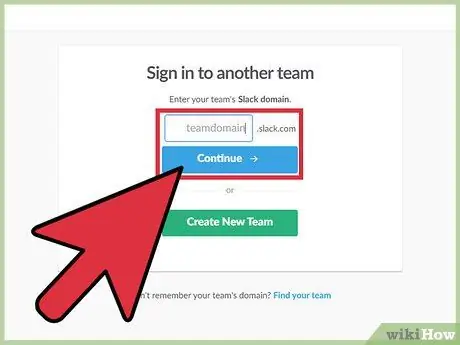
Addım 1. Slack -də komandanıza daxil olun
Bir komanda idarəçisisinizsə, Slack -ə xüsusi mətnlə müəyyən sözlərə və ya ifadələrə cavab verməyi tapşıra bilərsiniz. Kompüterinizdə Slack tətbiqini açın və əvvəlcə Komandalara daxil olun.
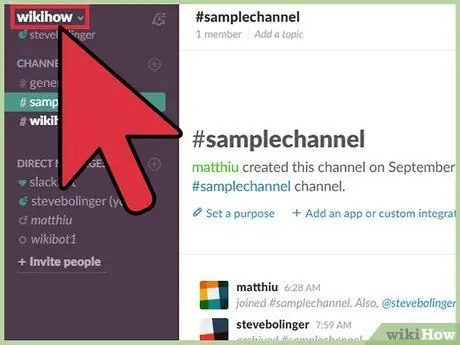
Addım 2. Slack pəncərəsinin sol üst küncündəki komanda adını vurun
Kiçik bir menyu genişləndiriləcək.
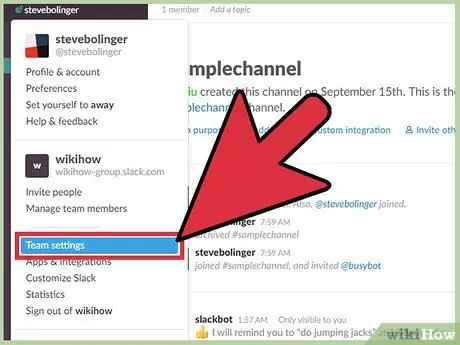
Addım 3. "Komanda Ayarları" na basın
"Ayarlar və İcazələr" səhifəsi kompüterinizin əsas veb brauzerində yüklənəcəkdir.
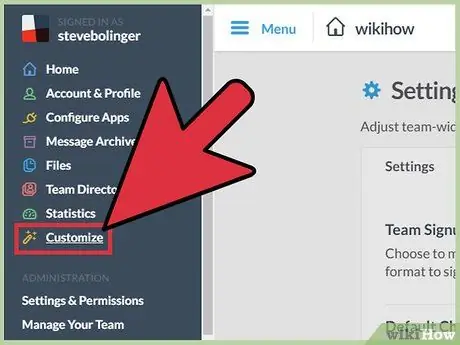
Addım 4. Sol menyuda "Özelleştir" düyməsini basın
İndi Slack komandası üçün müxtəlif fərdiləşdirmə variantları olan sekmeli bir veb saytına baxa bilərsiniz.
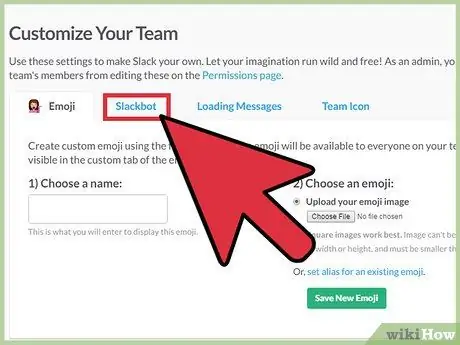
Addım 5. "Slackbot" sekmesini basın
Bu nişanda Slackbot -dan xüsusi cavablar əlavə edə və silə bilərsiniz.
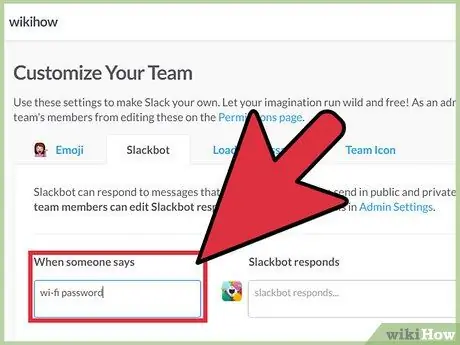
Addım 6. "Kimsə deyəndə" sahəsinə tətik ifadəsi əlavə edin
Unutmayın ki, hər kəs Slack -də bu ifadəni istifadə etdikdə, Slackbot göstərdiyiniz xüsusi mətnlə cavab verəcəkdir.
Məsələn, sahəyə "wifi parol" sözünü yazsanız, Slackbot -a iş WiFi şəbəkəsi üçün bu sözü daxil edən hər kəsə cavab verməyi tapşıra bilərsiniz
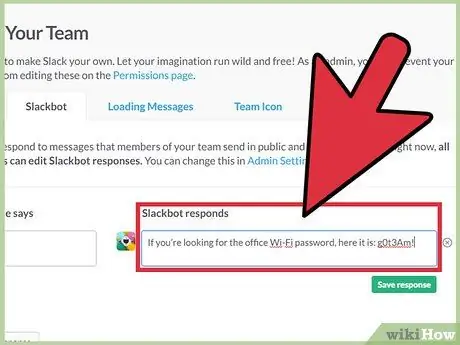
Addım 7. "Slackbot cavab verir" sütununa uyğun cavabları əlavə edin
Bir komanda üzvü tetikleyici bir söz və ya söz yazanda, Slackbot bu sahədə yazdığınız hər şeyə cavab verir. Etdikdən sonra dəyişikliklər avtomatik olaraq saxlanacaq.
Məsələn, əvvəlki sütunda "wifi şifrəsi" ifadəsini istifadə edirsinizsə, "parol: g0t3Am!" Yaza bilərsiniz. bu sütunda
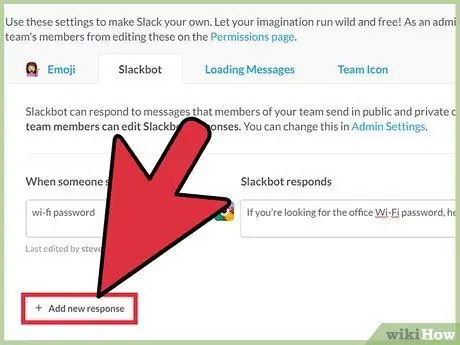
Addım 8. Başqa bir xüsusi cavab əlavə etmək üçün " + Yeni cavab əlavə et" düyməsini basın
Eyni şəkildə başqa cavablar da yarada və ya lazım gələrsə bu səhifəyə daha sonra qayıda bilərsiniz. Əks təqdirdə, artıq brauzer pəncərəsini və ya nişanı bağlaya bilərsiniz.
İpuçları
- Bütün kanal üzvləri üçün xatırlatmaları gecikdirmək olmaz.
- Slack, istifadəçilərinin digər komanda üzvləri üçün təkrarlanan xatırlatmalar yaratmasına icazə vermir.






